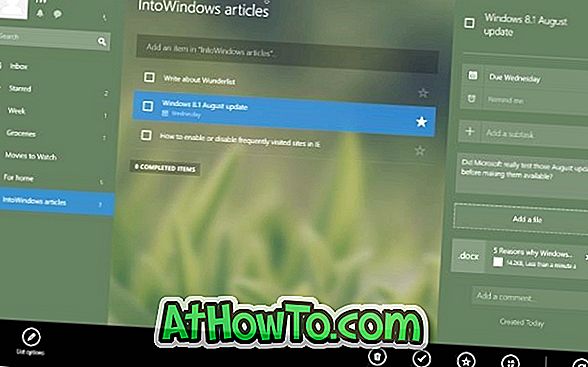Beberapa hari yang lalu, Microsoft mengeluarkan Windows 8 Consumer Preview (membina 8250) kepada orang ramai. Versi terbaru Windows, yang merangkumi lebih daripada 100, 000 perubahan dan tan ciri-ciri baru berbanding versi sebelumnya, telah menyeberang satu juta muat turun hanya dalam 24 jam.
Pengguna yang ingin menguji pemacu Windows 8 mempunyai beberapa pilihan. Satu boleh memasang Windows 8 pada mesin maya VMware, memasang Windows 8 pada VirtualBox, memasang Windows 8 pada tablet, pasang Windows 8 pada Mac, atau pasang Windows 8 pada VHD. Tetapi jika anda ingin menggunakan Windows 8 sebagai OS utama anda dan mahu menaik taraf pemasangan Windows 7 sedia ada anda ke Windows 8, anda boleh dengan mudah menaik taraf ke Windows 8.
Dan yang terbaik ialah Windows 8 menyokong peningkatan langsung dari Windows 7, yang bermaksud pengguna Windows 7 yang ada akan dapat menaik taraf ke Windows 8 tanpa kehilangan fail, tetapan, dan aplikasi.
Penting: Setelah dinaik taraf, anda tidak dapat menurunkan taraf dari Windows 8 Preview Pengguna ke Windows 7. Untuk kembali ke Windows 7, anda perlu melakukan pemasangan bersih Windows 7 menggunakan media pemasangan atau cakera pemulihan.
Prosedur:
Langkah 1: Pergi ke halaman Windows 8 rasmi dan muat turun fail Persediaan Pengguna Windows 8. Fail penyediaan adalah fail kecil (5 MB) dan memeriksa jika PC anda dapat menjalankan Windows 8 dan kemudian memuat turun versi Windows 8 yang betul.
Langkah 2: Jalankan fail persediaan. Persediaan akan menyemak perkakasan dan perisian anda, dan kemudian akan memberikan laporan keserasian aplikasi dan peranti anda. Langkah ini mungkin mengambil masa yang lama, jika anda mempunyai beratus-ratus program yang dipasang.


Langkah 3: Klik pada butang Seterusnya untuk mendapatkan kunci produk Preview 8 Pengguna Pengguna. Kami mengesyorkan anda memaklumkan kunci produk yang mungkin anda perlukan kemudian.

Langkah 4: Klik butang Seterusnya untuk mula memuat turun Preview Pengguna Windows 8. Jelas, bergantung kepada kelajuan sambungan internet anda, langkah ini mungkin mengambil beberapa minit hingga berjam-jam.

Langkah 5: Setelah persediaan selesai memuat turun fail yang diperlukan, anda akan melihat skrin berikut:

Seperti yang anda ada di sini untuk menaik taraf pemasangan Windows 7 yang sedia ada kepada Windows 8, pilih butang Pasang Sekarang dan kemudian klik Next button.
Langkah 6: Pada skrin seterusnya, periksa saya terima kotak terma lesen dan kemudian klik butang Terima .

Langkah 7: Dalam skrin berikut, pilih apa yang anda mahu simpan di Windows 8. Jika anda ingin memindahkan semua aplikasi, tetapan dan fail yang dipasang, pilih " Tetapan Windows, fail peribadi dan aplikasi " dan kemudian klik Seterusnya.

Persediaan akan menyemak semula ruang cakera yang tersedia. Jika pemacu pemasangan Windows 7 anda tidak mempunyai ruang kosong minimum 16 GB (20 GB untuk Windows 8 x64) dan anda tidak boleh meneruskan pemasangan.

Akhir sekali, klik butang Pasang untuk memulakan pemasangan. Sekali lagi, langkah ini mungkin mengambil sedikit masa.


Langkah 8: PC kehendak anda akan reboot dua atau tiga kali semasa pemasangan. Setelah pemasangan selesai, anda akan melihat skrin berikut:
Langkah 9: Pilih warna latar belakang, masukkan nama untuk PC anda dan kemudian klik butang Next. Dalam beberapa skrin seterusnya, anda perlu menyediakan akaun anda, dan memperibadikan tetapan lain.





Langkah 10: Akhirnya, anda akan melihat skrin Mula Windows 8 Metro. Semoga berjaya!

Anda mungkin juga suka membaca atau mengalih keluar Windows 8.